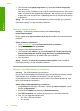User Manual
Table Of Contents
- Indhold
- HP Deskjet F735 All‑in‑One Hjælp
- Oversigt over HP All‑in‑One
- Her finder du yderligere oplysninger
- Hvordan gør jeg?
- Oplysninger om tilslutning
- Ilægning af originaler og papir
- Udskrivning fra computeren
- Udskrivning fra et program
- Valg af HP All‑in‑One som standardprinter
- Ændring af udskriftsindstillinger for det aktuelle job
- Ændring af standardudskriftsindstillinger
- Udskrivningsgenveje
- Udskrivning af specielle udskriftsjob
- Udskrivning af et billede uden ramme
- Udskrivning af fotos på almindeligt papir
- Udskrivning af et foto på fotopapir
- Udskrivning med Maksimum dpi
- Udskrivning på begge sider af papiret
- Udskrivning af et dokument med flere sider som en folder
- Udskrivning af flere sider på et enkelt ark
- Udskrivning af et dokument på flere sider i omvendt rækkefølge
- Spejlvending af et billede til overføringer
- Udskrivning på transparenter
- Udskrivning af en gruppe adresser på etiketter eller konvolutter
- Udskrivning af en plakat
- Udskrivning af en webside
- Annullering af et udskriftsjob
- Genoptag et udskriftsjob
- Brug af kopifunktionerne
- Brug af scanningsfunktionerne
- Vedligeholdelse af HP All‑in‑One
- Rengøring af HP All‑in‑One
- Udskrivning af en selvtestrapport
- Arbejde med blækpatroner
- Håndtering af blækpatroner
- Kontrol af det anslåede blækniveau
- Udskiftning af blækpatroner
- Brug af blækbackup-tilstand
- Opbevaring af blækpatroner
- Justering af blækpatronerne
- Rensning af blækpatroner
- Rensning af blækpatronens kontaktflader
- Rensning af området omkring blækdyserne
- Fjernelse af blæk fra huden og tøjet
- Køb af blækpatroner
- Fejlfinding
- Visning af filen Vigtigt
- Fejlfinding i forbindelse med opsætning
- Papirstop
- Fejlfinding i forbindelse med blækpatroner
- Fejlfinding i forbindelse med udskriftskvaliteten
- Forkerte, unøjagtige eller udløbne farver
- Teksten eller grafikken er ikke helt fyldt ud med blæk
- Der er en vandret forvrænget streg i bunden af siden på en udskrift uden ramme
- Udskrifter har vandrette streger eller linjer
- Udskrifter er blege eller har matte farver
- Udskrifter er slørede eller uskarpe
- Udskrifter er skrå eller skæve
- Blækstreger bag på papiret
- Papir indføres ikke fra papirbakken
- Tekstens kanter er takkede
- Fejlfinding i forbindelse med udskrivning
- Fejlfinding i forbindelse med kopiering
- Fejlfinding i forbindelse med scanning
- Fejl
- HP garanti og support
- Tekniske oplysninger
- Indeks
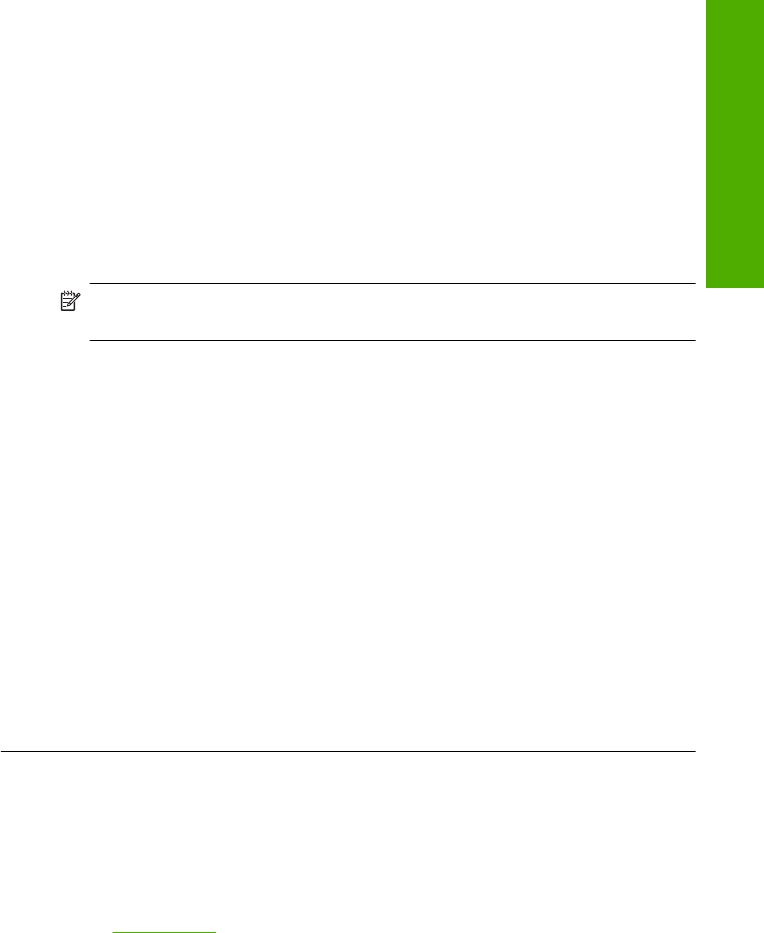
c. Hvis kolonnen Data indeholder lexbces, skal du højreklikke på
DependOnService og vælge Rediger.
Benyt en af følgende fremgangsmåder:
• Hvis du kun ser lexbces, og ikke RPCSS, skal du slette lexbces og skrive
RPCSS.
• Hvis du ser både lexbces og RPCSS, skal du kun slette lexbces og
bevare RPCSS.
d.Klik på OK.
7. Genstart computeren, og prøv at udføre scanningen igen.
Fortsæt til næste trin for at genstarte tjenesten Lexbcserver, hvis du kan scanne
nu.
Bemærk! Når tjenesten genstartes, aktiveres normal funktionalitet for
Lexmark- og Dell-enheder, uden at det påvirker HP-softwaren.
8. Genstart tjenesten Lexbcserver.
Sådan genstartes tjenesten
a.Klik på Start på proceslinjen i Windows, højreklik på Denne computer, og
klik derefter på Administrer.
Skærmbilledet Computeradministration åbnes.
b. Dobbeltklik på Tjenester og programmer, og dobbeltklik derefter på
Tjenester.
c. Højreklik på Lexbceserver i højre rude, og klik derefter på Egenskaber.
d.Klik på Start på fanen Generelt i området Tjenestestatus.
e.Vælg Automatisk i rullemenuen Starttype, og klik på OK.
f.Klik på OK for at lukke dialogboksen.
Årsag: Tjenesten Lexbceserver, der installeres af en Lexmark-printer, Lexmark
All-in-One eller Dell All-in-One, forårsagede kommunikationsfejl.
Prøv næste løsning, hvis det ikke løste problemet.
Løsning 9: Kør hjælpeprogrammet Scan Diagnostic
Løsning: Download og kør hjælpeprogrammet Scan Diagnostic for at finde og
løse problemerne.
Sådan downloader og kører du hjælpeprogrammet Scan Diagnostic
1. Gå til:
www.hp.com, og klik på Download drivere og software.
2. Vælg Download drivere og software.
3. Skriv produktnavnet og modelnummeret i det relevante felt, og tryk på Enter.
4. Vælg din computers operativsystem.
Fejl 151
Fejlfinding